CAD是一种专业的制图软件,这里所说的CAD就是一款用于建筑、机械等产品构造以及电子产品结构设计的软件。在CAD使用中,在描线的时候,或者绘制一些墙线的时候,我们都会使用到多段线,那么CAD中的多段线怎样操作使用?本次的教程分享给大家,希望能够帮助到需要的小伙伴们。
第1步
什么是多段线?注意不是多线,不是多线!多段线又被称为多义线,由多个彼此首尾相连的、相同或不同宽度的直线段或弧线段组成,并作为一个单一的整体。哇哦,很有意思啊!
第2步
进入多段线命令方法一:打开CAD软件,在工具栏中找到多段线,直接进入;方法二:在命令行输入快捷键 PL,回车或空格确认。
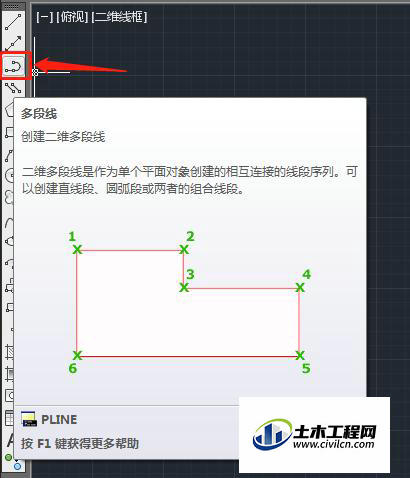
第3步
进入多段线命令后,命令行提示:指定起点:可以直接在画板上点击确定位置,也可以输入坐标值确定位置。
第4步
确定好第一点的位置后,命令行提示:指定下一个点或 [圆弧(A)/半宽(H)/长度(L)/放弃(U)/宽度(W)]:介绍下多段线的子集参数:圆弧 A :在命令行继续输入a,回车或空格确认,命令行提示:指定圆弧的端点或[角度(A)/圆心(CE)/闭合(CL)/方向(D)/半宽(H)/直线(L)/半径(R)/第二个点(S)/放弃(U)/宽度(W)],这时看画板,鼠标拖动时已经可以画出圆弧形了。可以根据命令行的提示继续选择角度等等,如果想要变换成直线,则需要在命令行输入L,继续绘制。
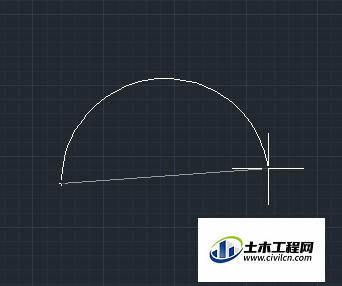
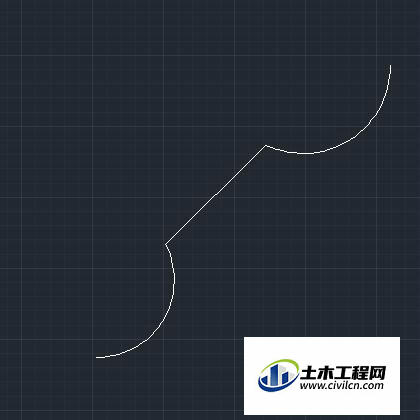
第5步
半宽 H :在命令行输入H,回车或空格确认,命令行提示:指定起点半宽,输入起点半宽(这里我输入的是200),命令行继续提示:指定端点半宽,输入端点半宽(这里我输入的是0),效果如下图。我们可以利用这个方法制作箭头。

第6步
长度 L :在命令行输入L,命令行提示:指定直线的长度,直接在命令行输入数值就可以了。

第7步
宽度 W :在命令行输入W,命令行提示:指定起点宽度,在命令行直接输入数值,命令行继续提示:指定端点宽度,直接输入数值就可以。

第8步
利用以上这些子集参数,可以绘制不同的多段线,是不是很有趣啊?想要退出可以在命令行输入U,也可以按回车或者空格,都能退出。
温馨提示:
以上就是关于“CAD中的多段线怎么用?”的方法,还不太熟悉的朋友多多练习,关注我们,帮你解决更多难题!






